今さら、人に聞けない!
ブログやフェイスブックに動画をアップする方法。
ブログにアップする方法
この方法は、ブログ以外にもフェイスブックにも動画を公開することができます。
※ 動画はスマートフォンで撮影したもので説明します。
ブログの場合、アップロードできる写真や動画の要領に制限があります。そのため、YouTubeに一旦アップロードして、それをブログに貼り付けるという方法をとります。
YouTubeにアップロード
Youtubeのアカウント(無料)を取得すれば、自分で撮影した動画をアップロードすることができます。
Googlenoアカウントを取得済みの場合と、YouTubeだけを新規で取得する場合とで、少しだけ違うのですが、とても簡単にアカウントを作成できるので、アカウントの作成部分は割愛します。
YouTtubeにアカウントができたら、自分で撮影した動画をYouTtubeにアップロードします。
YouTtubeの右上に以下のようなアイコンがあります。
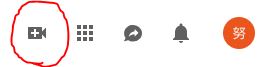
この一番左のビデオカメラのようなアイコンをクリックします。
動画のアップロードを選びます。
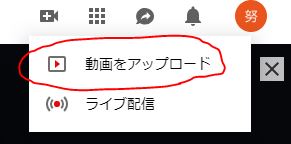
すると以下のような画面になります。
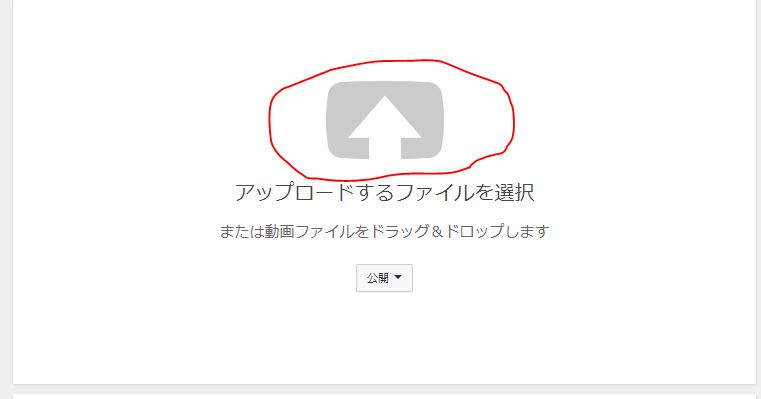
赤丸をクリックして動画のある場所を指定するか、この赤丸あたりに動画のアイコンをドラッグ&ドロップすれば、動画が自動的にアップロードされます。
YouTubeの動画をブログに埋め込む
動画がアップロードされたら、その動画の右下に下のようなアイコンがありますので、赤丸で囲んだ「共有」をクリックします。
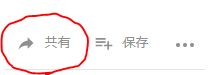
すると、以下のような画面が出てきます。
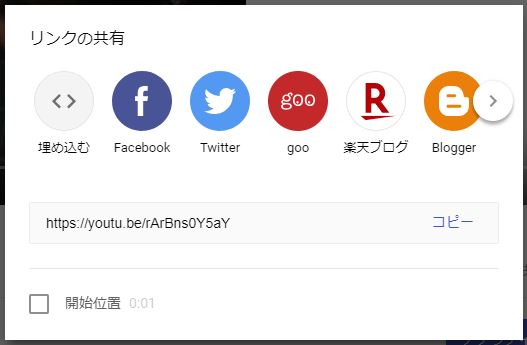
ブログに貼り付ける時は「埋め込む」をクリックします。
動画の横に、いろんな文字の書かれた画面が出てきますが、深く考えずにコピーをクリックします。
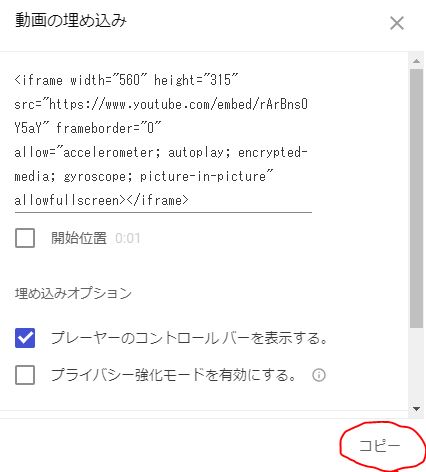
コピーした文字列を、ご自分のブログに貼るのですが、大抵ブログには「テキストモード」とか「タグモード」とかに切り替えることができるようになっています。
そうしたモードに切り替えて、先ほどコピーした内容を貼り付けます。
するとこんな感じになります。
ブログへの貼り付けの場合は以上です。
ちなみに、先ほどの画面ですが・・・ここでフェイスブックを選ぶとします。
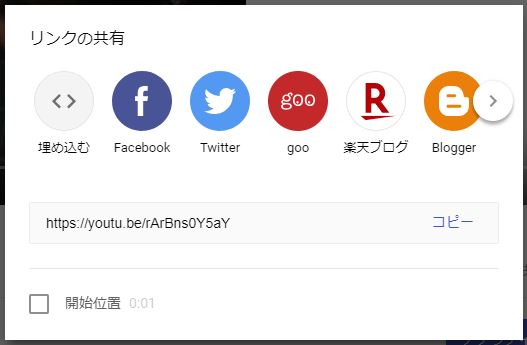
フェイスブックのアカウントが開設されていれば、勝手に自分のタイムラインに投稿することができます。
しかし、投稿された動画をクリックするとYouTubeに飛んでから再生が始まります。
出来れば、フェイスブックの中で動画を再生させたいですよね?
そんな方法は以下にまとめておきます。
フェイスブックに動画をアップさせる方法
フェイスブックに動画がアップされていて、動画をクリックするとYoutubeに飛ばずに、フェイスブックの中で動画を再生させる方法です。
すごく簡単です。
フェイスブックの投稿画面に以下のようなアイコンがありますので、赤丸をクリックします。

そして動画がある場所から動画をアップロードします。
もしくは、記事を投稿する部分に動画をドラッグ&ドロップするだけです。
そして、シェアボタンをクリックすれば完了です。
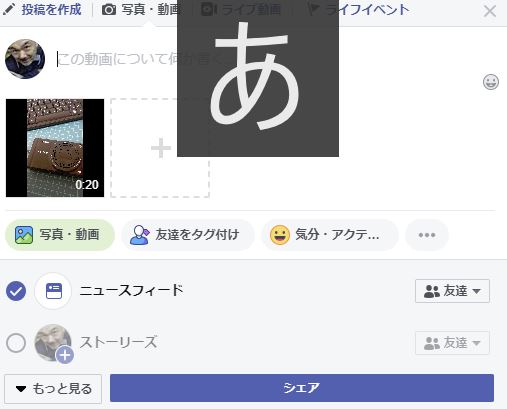
こうしてアップロードされた動画は、フェイスブック内で再生されるので、見てくれるお友達も気軽に再生して楽しんでもらえます。
以上、ブログやフェイスブックに動画をアップする方法でした。


